Как легко удалить водяной знак в PPT [2024]
PPT может создавать слайд-шоу и отображать ценную информацию о работе, презентациях, встречах и так далее. Однако неправильный водяной знак может привести к плохим последствиям с точки зрения детализации. Обычно некоторые водяные знаки являются отдельными элементами PPT и могут быть удалены напрямую. Некоторые из них отпечатаны на изображениях на слайде, и их трудно отличить от изображения. К счастью, в этой статье показаны 3 способа помочь вам. удалить водяные знаки из PPT. Теперь продолжайте читать и найдите лучший способ, который вам нужен!
- СПИСОК РУКОВОДСТВ
- Часть 1. Как удалить водяной знак в PPT
- Часть 2. Более быстрый и простой способ удалить водяной знак с помощью онлайн-инструмента
- Часть 3. Удаление водяных знаков с помощью программного обеспечения для удаления водяных знаков
- Часть 4. Часто задаваемые вопросы по удалению водяных знаков на PPT
Часть 1. Как удалить водяной знак в PPT
Многие PPT добавляют к мастеру слайдов водяной знак для отображения производителя, бренда или названия компании. Если вам нужно удалить водяной знак в PPT, вам нужно найти главное представление. Выполните следующие действия, чтобы удалить водяной знак из PPT.
Откройте документ PPT с водяным знаком в Microsoft PowerPoint. Выберите Вид вкладка, а затем введите Мастер слайдов.
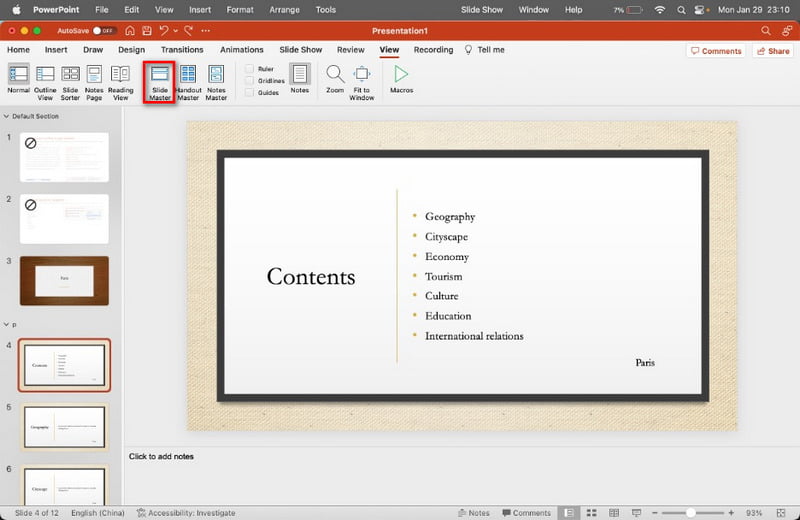
Выберите первую миниатюру на левой панели. Нажмите на текст, логотип или водяной знак изображения на этом PPT. Далее нажмите кнопку Удалить кнопку на клавиатуре напрямую.
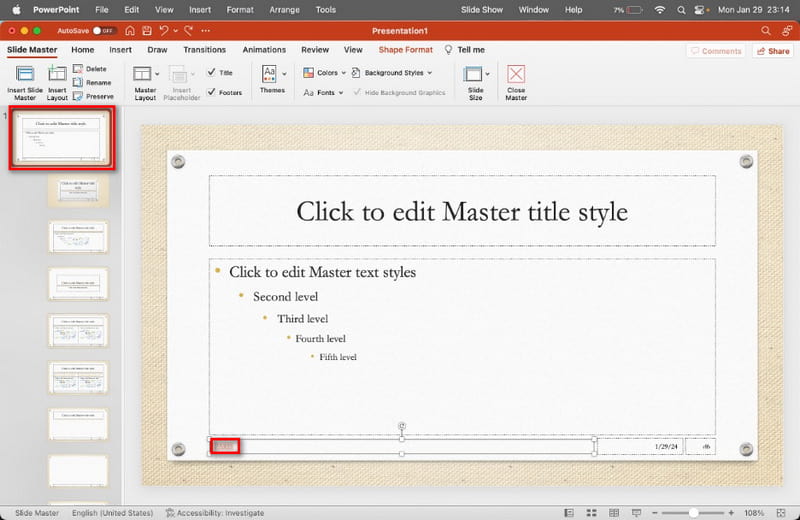
После удаления вы можете нажать кнопку Закрыть Мастер кнопку, чтобы завершить процесс.
Теперь вы можете получить новый PPT без водяных знаков. Если вы хотите добавить или изменить новый водяной знак, вы можете сделать это снова в Slide Master.
Часть 2. Более быстрый и простой способ удалить водяной знак с помощью онлайн-инструмента
Некоторые водяные знаки изображений невозможно удалить непосредственно в PPT, или этот процесс очень сложен. В этом случае вам понадобится инструмент для удаления водяных знаков. Бесплатное средство для удаления водяных знаков онлайн хороший выбор для вас! Он поддерживает множество форматов изображений, таких как JPG, BMP, PNG и т. д. Он прост в использовании и имеет удобный интерфейс.
Сохраните изображение с водяным знаком из вашего файла PPT. Затем откройте https://www.arkthinker.com/watermark-remover/. Вы можете нажать Добавить файл в начало чтобы загрузить это изображение.
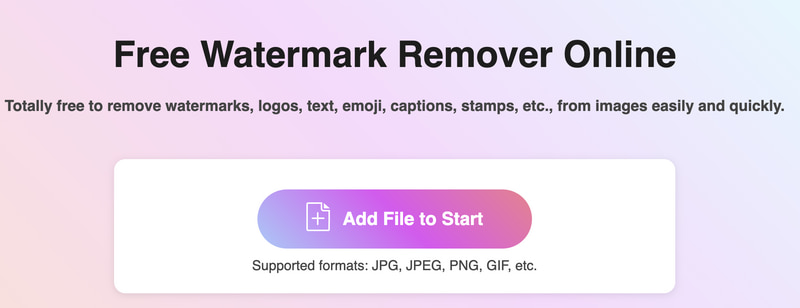
Вы можете выбрать кисть и щелкнуть область водяного знака. Затем нажмите кнопку Удалять кнопка.
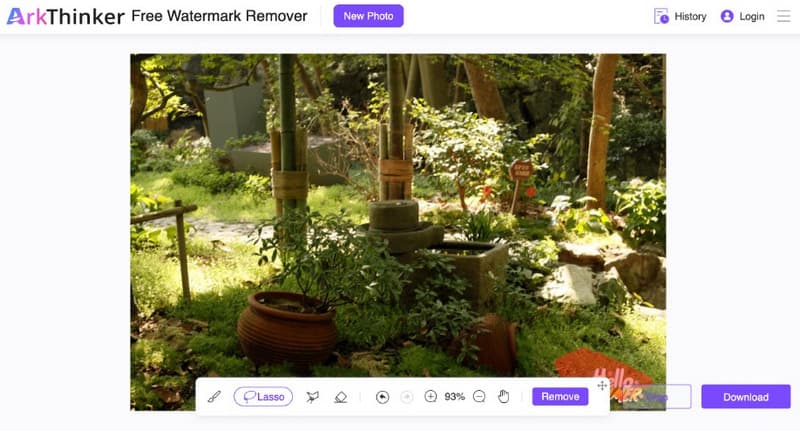
После успешной обработки вы можете нажать Скачать сохранить это изображение без водяного знака.
Примечание: Максимальный размер файла — до 5 МБ. Если ваш файл изображения больше, вам необходимо войти в систему с помощью этого онлайн-инструмента.
Часть 3. Удаление водяных знаков с помощью программного обеспечения для удаления водяных знаков
Некоторые файлы PPT даже содержат видео с водяными знаками. Никто не может удалить водяной знак видео в PPT напрямую! Поэтому вам нужен профессиональный инструмент, который поможет удалить водяной знак с видео. ArkThinker Конвертер видео Ultimate — это идеальное программное обеспечение для систем MacOS и Windows 11/10/8/7. Это программное обеспечение предлагает набор инструментов с различными инструментами редактирования, включая средство удаления водяных знаков видео. С его помощью вы сможете за несколько шагов стереть водяной знак с видео. Кроме того, он поддерживает более 500 преобразований форматов, так что вы можете изменить формат видео на желаемый.
- Удалите водяной знак из видео за считанные секунды.
- Пакетное конвертирование различных видео и аудио форматов.
- Предлагайте более 15 инструментов редактирования для видеопроизводства.
- Настраивайте видео с помощью различных шаблонов и фильтров.
Загрузите программу для удаления водяных знаков на свой компьютер. Переключитесь на Ящик для инструментов вкладку и выберите Удаление водяных знаков с видео.
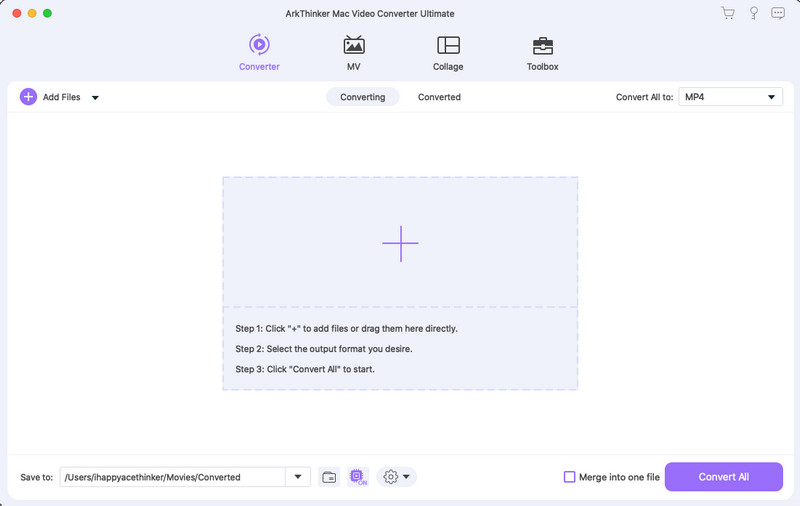
Сохраните видео с водяными знаками и загрузите его напрямую в это программное обеспечение. Затем вы можете нажать Добавить область удаления водяных знаков. Тем временем перетащите кадр в область, где находится водяной знак видео.

Вы можете соответствующим образом изменить размер и положение рамки. Наконец, нажмите Экспорт сохранить видео без водяных знаков.
Благодаря описанным выше шагам вы знаете, как удалить водяной знак из видео. Удалив его, вы можете поместить это видео в свой новый PPT, если вам нужно!
Часть 4. Часто задаваемые вопросы по удалению водяных знаков на PPT
Как разместить логотип на каждом слайде в PowerPoint?
Самый эффективный способ – использовать Мастер слайдов особенность. Вы можете войти в режим образца слайдов, чтобы выбрать мастер-слайд. Затем перейдите в Вставлять вкладка. Наконец, нажмите Картинки чтобы вставить свой логотип.
Как удалить логотип из PowerPoint?
Во-первых, вы можете получить доступ к Мастер слайдов вид с Вид вкладка. Во-вторых, вы можете найти логотип на мастер-слайде или отдельных слайдах макета, выбрать его и затем нажать Удалить.
Есть ли в PowerPoint функция водяных знаков?
В PowerPoint нет специальной функции водяных знаков. Однако вы можете добавить изображение или текстовый водяной знак в режим мастер-слайда.
Какова цель нанесения водяных знаков?
Цель водяных знаков — защитить авторские права и интеллектуальную собственность, предотвратить несанкционированное использование или копирование, установить право собственности, повысить узнаваемость бренда и т. д.
Удаление водяного знака на одном слайде удалит его со всех слайдов?
Нет. Он не удалит его со всех слайдов, если водяной знак не будет добавлен через мастер слайдов. Если водяной знак находится на образце слайдов или определенном макете, его удаление приведет к удалению его со всех слайдов.
Заключение
Прочитав эту статью, вам не придется беспокоиться о том, как удалить водяной знак на PPT. Между тем, вы получаете отличный инструмент для быстрого его удаления! Просто начните процесс удаления прямо сейчас! Если у вас есть другие вопросы о удаление водяного знака из PPT, оставляйте свои комментарии здесь.
Найдите больше решений
Как удалить водяной знак изображения PhotoBucket с помощью 3 инструментов 3 способа быстро и легко удалить людей с фотографий 3 способа стереть водяной знак со стоковых фотографий Dreamstime 2 способа удалить водяной знак с фотографий iStock 3 средства для удаления водяных знаков Shutterstock, которые помогут избавиться от водяных знаков 2 простых решения для удаления наклейки с видео/фотоСоответствующие статьи
- Редактировать изображение
- Как редактировать и обрезать анимированные GIF-файлы: 4 эффективных способа
- 10 конвертеров GIF для преобразования изображений/видео в GIF-файлы
- Лучшие инструменты для редактирования GIF, подходящие для любых компьютеров и устройств
- Как сделать GIF из изображений на рабочем столе и мобильном телефоне
- Быстрые шаги по добавлению текста в GIF с помощью инструментов создания подписей
- Добавьте музыку в GIF: включите музыку в свой GIF после конвертации
- GIF Resizer: идеальные инструменты для изменения размера анимированного GIF
- [6 инструментов] Как настроить смену цикла GIF и воспроизводить его вечно
- GIF Cutter: как вырезать GIF простыми и быстрыми методами
- Как удалить водяной знак Alamy с изображений (100% работает)



